
Uneori devine necesar să porniți de pe un disc sau o unitate flash USB, ocolind sistemul de operare. Acest lucru se datorează în principal reinstalării sistemului de operare sau verificării stării hard diskului, a memoriei RAM etc. Totuși, o astfel de variantă de încărcare poate fi utilizată pentru îndepărtarea programelor de virusuri în special "viabile". Deoarece în acest mod, puteți să eliminați orice fișier de pe unitate până la fișierul de sistem.
Acum vom analiza setările de prioritate de boot în BIOS
Mai întâi trebuie să introduceți BIOS-ul. Imediat după pornirea calculatorului, apăsăm pe tastatură (sunt momente când trebuie să apăsați
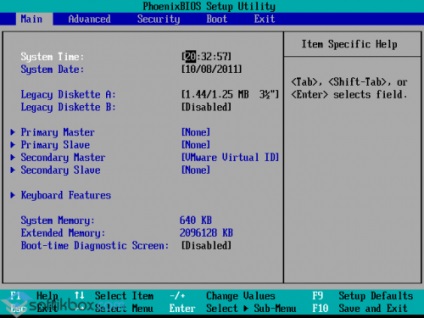
Apoi, accesați fila "Boot" utilizând "săgețile" (<←> și <→>).
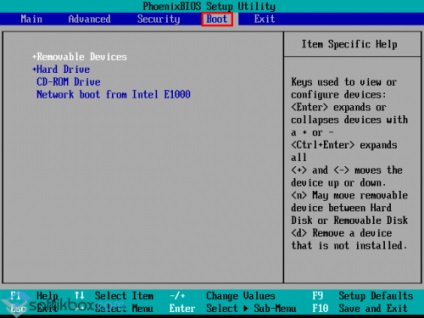
Aici trebuie să mutați linia care conține "CD-ROM" (sau "Removable" în cazul unei unități flash USB) în partea superioară a listei. Sau setați valorile corespunzătoare în câmpurile responsabile pentru prioritatea dispozitivului de pornire. Consultați solicitarea din partea de jos a ecranului. Acolo este întotdeauna scris ce chei pentru a utiliza. În cazul nostru, asta este <+> și <->.
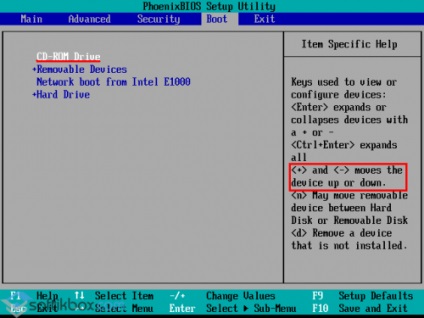
Apoi asigurați-vă că salvați modificările: secțiunea "Ieșire" → "Ieșire salvare modificări". Sau cheia
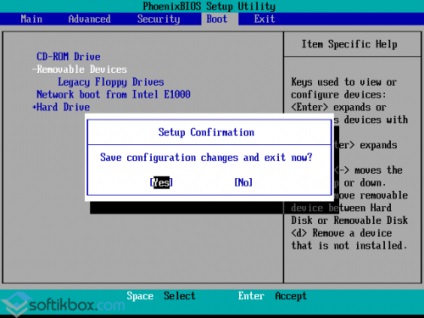
În versiunile mai vechi ale BIOS, prioritatea de boot poate fi găsită în secțiunea "Caracteristici avansate BIOS"
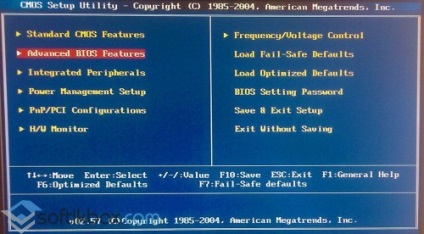
Apoi linia "Boot Sequence"
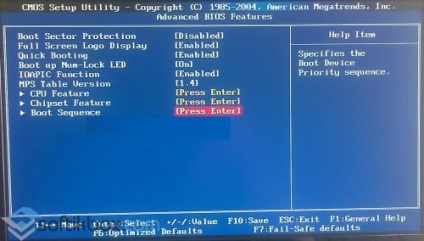
Și deja aici puteți pune primul, al doilea și alte dispozitive de boot.
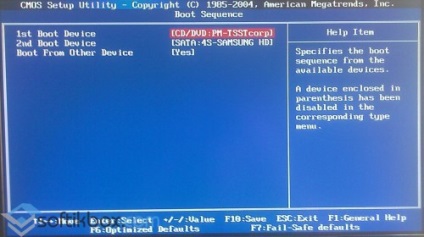
În plus, merită menționat faptul că noile plăci de bază au noua interfață UEFI. Este încă mai ușor și mai convenabil, deoarece suportă deja mouse-ul. Luați în considerare exemplul plăcii de bază Gigabyte c UEFI DualBIOS. Secțiunea "Comandă dispozitiv de încărcare" este localizată în fila "Setări BIOS".
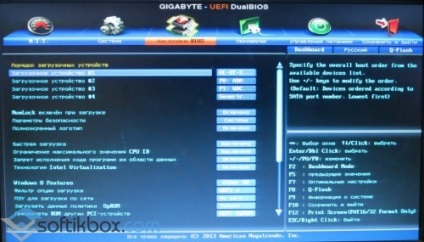
Faceți dublu clic pe butonul de selecție, iar în fereastra care apare, selectați dispozitivul de pornire de care avem nevoie.
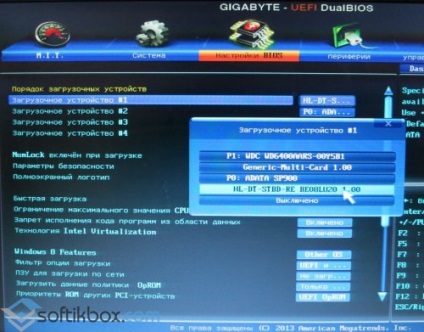
Nu uitați să salvați toate modificările apăsând
De asemenea, puteți selecta dispozitivul de pornire apăsând
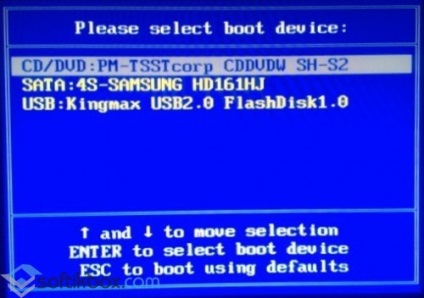
Pe materialele SoftikBox.com Descărcând programul sunteți de acord cu Regulile site-ului.